
软件大小: 44MB
更新时间: 2019-05-22
软件语言: 简体中文
制作发行: everest
软件分类: 系统安全
运行支持: 32位/64位
使用平台: Windows
运行环境: Win7/Win8/Win10

提供便捷版和单文件版
使用说明:
1、查看计算机基本参数。
打开AIDA64,打开左侧的菜单栏的【计算机】目录,打开【系统概述】,就能看到一些关于本机的基本参数,包含CPU 、主板、显卡、内存等。买新机器时借助AIDA64软件,能防止你被无良商家坑蒙拐骗。
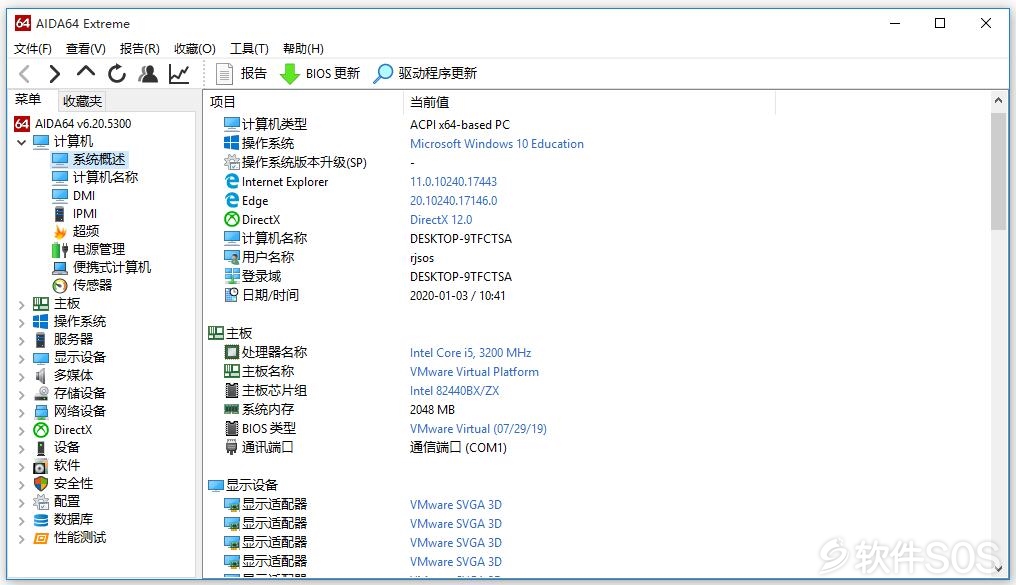
2、CPU温度查看!
同样是在【计算机】目录下载,找到【传感器】选项,打开传感器就能看到本机CPU,硬盘,南桥的温度数据。如果cpu温度过高又降不下来,你就要看看是不是散热出了问题,或者要考虑去维修店看看了。
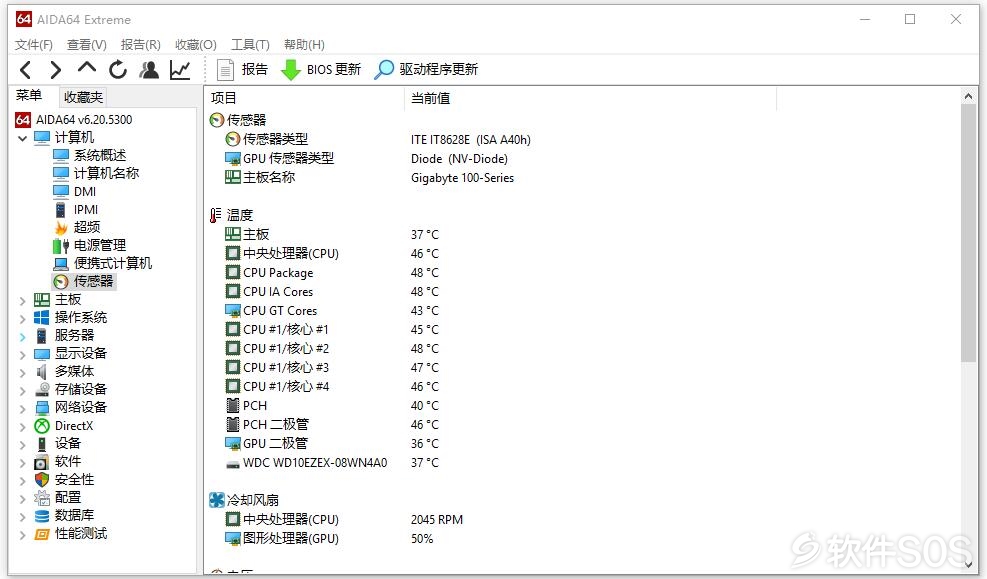
3、CPU的详细信息查看!
点击【主板】选项,就能弹出一系列关于CPU的信息,包括处理器的名称,架构,频率等有关信息,以及CPU的制造工艺和功耗等。
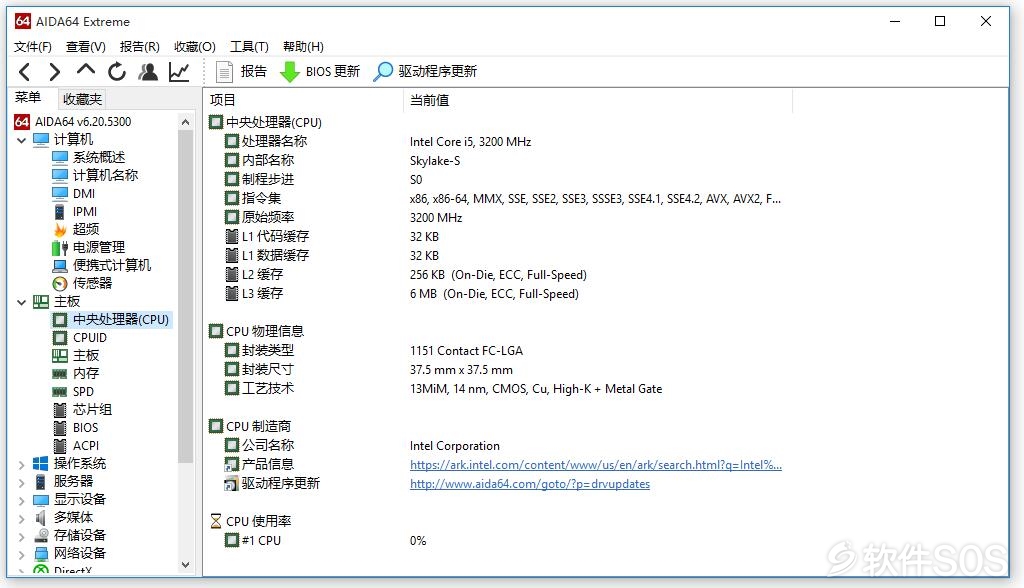
4、硬盘详细信息查看!
找到【储存设备】,找到【ATA选项】,即可看到硬盘的详细信息,例如硬盘的型号、接口类型、缓存大小等。
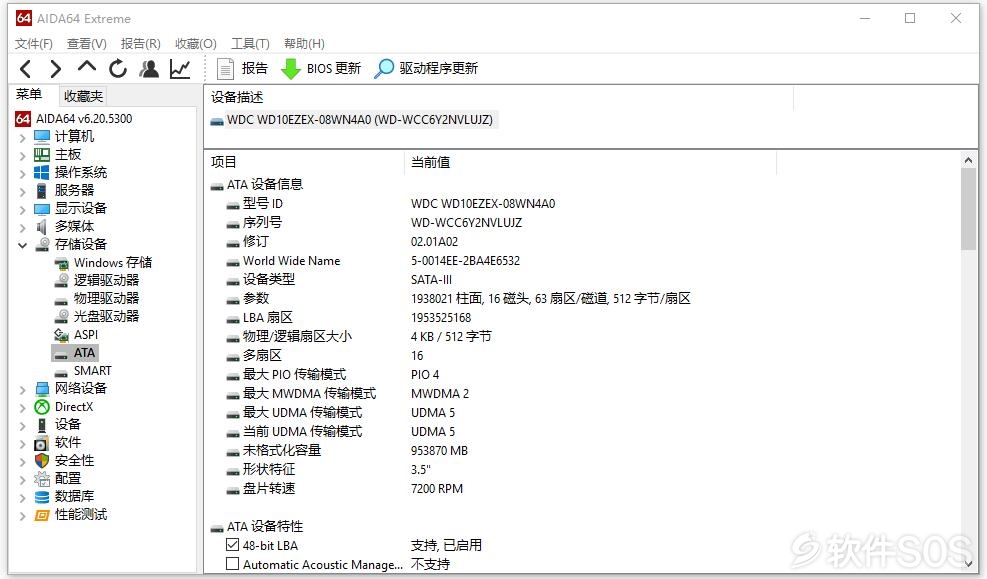
5、性能测试功能使用!
AIDA64中文版的软件测试功能强大而且丰富,可以测试内存和CPU的基本性能。例如CPU QueenCPU Queen 是测试CPU的分支预测能力,以及预测错误时所造成的效能影响。Memory Benchmark功能可以很清楚的看到内存以及性能的参数。
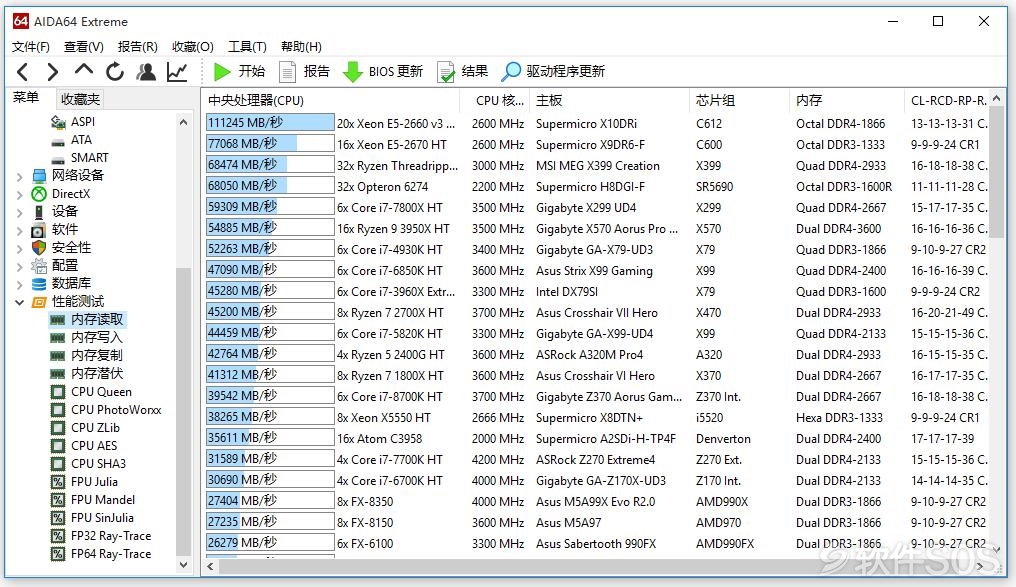
6、对电脑进行稳定性测试!
点击AIDA64页面上方的菜单栏,找到【工具】选项,就能看到【稳定性测试】。以测试CPU为例,一般使用电脑我们仅需勾选前三项。如果是经常玩游戏的朋友,可以只勾选FPU。
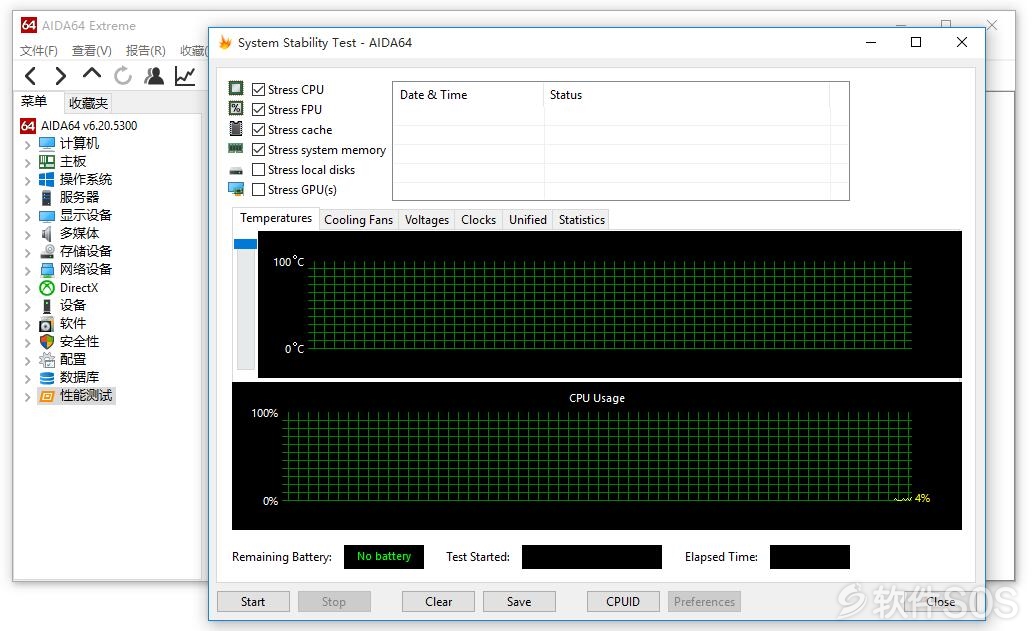
评论列表
+加载更多